Creatio предоставляет различные инструменты поставок функциональности.
Инструменты управления поставками, которые предоставляет Creatio:
- Creatio IDE.
- Утилита WorskspaceConsole.
В этой статье будет рассмотрено управление поставками с использованием утилиты WorkspaceConsole.
WorkspaceConsole — это утилита, которая предназначена для выполнения операций с пакетами и схемами конфигурационных элементов (клиентских модулей, объектов и исходного кода (C#)) Creatio.
Использование утилиты WorkspaceConsole в качестве инструмента переноса решений позволяет:
- Переносить пакеты и схемы конфигурационных элементов между рабочими средами и конфигурациями.
- Устанавливать новые пакеты при обновлении или при экспорте из среды разработки.
- Переносить привязанные к пакету данные, например, наполнение справочников, новые системные настройки, демонстрационные записи раздела и т. д.
- Переносить ресурсы для локализации.
- Создавать и переносить рабочие пространства между рабочими средами.
WorkspaceConsole на .NET Framework
Перед использованием утилиты WorkspaceConsole необходимо выполнить ее настройку.
Настроить утилиту WorkspaceConsole
-
Узнайте значение используемой строки подключения.
Для этого откройте файл ..\Terrasoft.WebApp\DesktopBin\WorkspaceConsole\Terrasoft.Tools.WorkspaceConsole.exe.config. Строка подключения содержится в атрибуте connectionStringName XML-элемента <db>.
-
Отредактируйте строку подключения.
Для этого откройте файл ConnectionStrings.config, который находится в корневом каталоге приложения. Строка подключения содержится в атрибуте name XML-элемента <connectionStrings>. Значение атрибута name файла ConnectionStrings.config должно совпадать со значением атрибута connectionStringName файла Terrasoft.Tools.WorkspaceConsole.exe.config.
Виды строк подключения, которые настроены в конфигурационном файле:
- Строка с названием "db" — используется для подключения к базе данных MS SQL Server.
- Строка с названием "dbOracle" — используется для подключения к базе данных Oracle.
Если с помощью WorkspaceConsole необходимо выполнить разовую операцию, то утилиту можно запустить с параметром
-webApplicationPath . В этом параметре укажите путь к каталогу с установленным приложением. В таком случае утилита самостоятельно определит все необходимые параметры подключения к базе данных из файла ConnectionStrings.config. При этом параметры подключения из файла Terrasoft.Tools.WorkspaceConsole.exe.config будут проигнорированы. -
Включите возможность загрузки из удаленных источников. Для этого в файле Terrasoft.Tools.WorkspaceConsole.exe.config установите значение true для атрибута enabled элемента loadFromRemoteSources.
-
Установите утилиту WorkspaceConsole.
Для этого с правами администратора запустите на выполнение предустановленный пакетный файл команд, который находится по пути ..\Terrasoft.WebApp\DesktopBin\WorkspaceConsole\. Это необходимо для установки версии исполняемого файла утилиты и библиотек, которые используются утилитой.
Пакетные файлы команд утилиты WorkspaceConsole:
- Для 32-битной операционной системы запустите файл PrepareWorkspaceConsole.x86.bat.
- Для 64-битной операционной системы запустите файл PrepareWorkspaceConsole.x64.bat.
-
Настройте утилиту на выполнение операций с хранилищем SVN (опционально).
Для этого скопируйте файлы SharpPlink-x64.svnExe, SharpSvn.dll и SharpSvn-DB44-20-x64.svnDll из соответствующего каталога в каталог ...\Terrasoft.WebApp\DesktopBin\WorkspaceConsole.
- Для 32-битной операционной системы скопируйте файлы из каталога ...\Terrasoft.WebApp\DesktopBin\WorkspaceConsole\x86.
- Для 64-битной операционной системы скопируйте файлы из каталога ...\Terrasoft.WebApp\DesktopBin\WorkspaceConsole\x64.
Исполняемый файл утилиты Terrasoft.Tools.WorkspaceConsole.exe расположен в каталоге ..\Terrasoft.WebApp\DesktopBin\WorkspaceConsole, а версия утилиты совпадает с версией приложения.
Утилита WorkspaceConsole работает напрямую с базой данных приложения. Поэтому для корректной работы утилиты добавьте информацию о базе данных в конфигурационный файл Terrasoft.Tools.WorkspaceConsole.exe.config утилиты. Если приложение развернуто в облаке, то работать с утилитой могут только сотрудники отдела облачных сервисов. В таком случае для переноса изменений обратитесь в службу поддержки.
Команды для WorkspaceConsole рекомендуется формировать в пакетном файле (*.bat или *.cmd), который создан в текстовом редакторе.
Действия, которые позволяет выполнять утилита WorkspaceConsole:
- Проверить привязки данных.
- Выполнить резервное копирование базы данных.
- Экспортировать пакеты.
- Импортировать пакеты.
- Изменить состояние дополнительной функциональности.
- Восстановить конфигурацию из резервной копии пакетов.
- Обновить конфигурацию.
- Удалить пакеты.
После выполнения действий с использованием утилиты WorkspaceConsole для применения изменений перезапустите приложение в IIS. Это необходимо, поскольку утилита WorkspaceConsole вносит изменения напрямую в базу данных.
Проверить привязки данных
Перед экспортом пакета проверьте правильность привязки данных к пакету. К привязанным данным относятся наполнение справочников, новые системные настройки, демонстрационные записи раздела и т. д.
Если раздел был создан при помощи мастера, то данные, которые необходимы для работы раздела, автоматически привязываются мастером раздела. Чтобы после импорта раздел отобразился в рабочем месте, привяжите соответствующее значение объекта SysModuleInWorkplace.
Выполнить резервное копирование базы данных
Перед внесением изменений в приложение с помощью утилиты WorkspaceConsole выполните резервное копирование базы данных. Это позволит восстановить приложение при некорректном использовании команд и параметров утилиты.
Экспортировать пакеты
Утилита WorkspaceConsole позволяет экспортировать пакет из базы данных или из хранилища SVN.
Экспортировать пакеты из базы данных
-
Cформируйте команду для экспорта пакетов из базы данных.
Сигнатура команды, которую необходимо выполнить в интерпретаторе команд (консоли) Windows, для выполнения операции экспорта пакетов из базы данных приведена ниже.
Параметры WorkspaceConsole для экспорта пакетовПараметр Значение Описание -operation SaveDBContent Сохраняет содержимое базы данных в файловую систему. Тип содержимого определяется значением параметра
-contentTypes . Место в файловой системе, куда будет экспортировано содержимое, определяется параметром-destinationPath .Требует указания одного из параметров
-webApplicationPath или-configurationPath .-contentTypes Repository Тип содержимого, которое экспортируется из базы данных на диск. Значение Repository определяет экспорт рабочего пространства, имя которого задается значением параметра -workspaceName , в каталог, путь к которому задается значением параметра-destinationPath .-workspaceName Название рабочего пространства Название рабочего пространства (конфигурации), в котором выполняется операция. По умолчанию все пользователи работают в рабочем пространстве Default. -destinationPath Путь к локальному каталогу Путь к локальному каталогу на диске. В этот каталог будут экспортированы *.gz-архивы пакетов. -webApplicationPath Путь к локальному каталогу Путь к каталогу на диске, в который установлено приложение Creatio. По этому пути из файла ConnectionStrings.config будет считана информация по соединению с базой данных. Если параметр не указан, то устанавливается соединение с базой данных, которая указана в строке соединения в конфигурационном файле утилиты. -configurationPath Путь к локальному каталогу Путь к каталогу ..\Terrasoft.WebApp\ Terrasoft.Configuration . В этот каталог экспортируются исходные коды и ресурсы схем пользовательских пакетов в режиме разработки в файловой системе. - Запустите утилиту.
В результате выполнения архивы пакетов указанного рабочего пространства будут экспортированы в локальный каталог.
Экспортировать пакеты из хранилища SVN
-
Cформируйте команду для экспорта пакетов из SVN.
Сигнатура команды, которую необходимо выполнить в интерпретаторе команд (консоли) Windows, для выполнения операции экспорта пакетов из SVN-хранилища приведена ниже.
Параметры WorkspaceConsole для экспорта пакетовПараметр Значение Описание -operation SaveVersionSvnContent Выгружает иерархию пакетов в виде *.zip-архивов. Место в файловой системе, куда будет экспортировано содержимое, определяется параметром -destinationPath . SVN-хранилища определяются параметром-sourcePath .-workspaceName Название рабочего пространства Название рабочего пространства (конфигурации), в котором выполняется операция. По умолчанию все пользователи работают в рабочем пространстве Default. -destinationPath Путь к локальному каталогу Путь к локальному каталогу на диске. В этот каталог будут экспортированы *.gz-архивы пакетов. -workingCopyPath Путь к локальному каталогу Локальный каталог для рабочей копии пакетов, которые хранятся в SVN. -sourcePath Путь к SVN-хранилищу Адрес хранилища SVN для хранения структуры и метаданных пакетов. Может принимать несколько значений, которые указаны через запятую. -packageName Имя пакета Имя пакета в SVN-хранилище, которое будет использоваться для экспорта. Все пакеты, от которых зависит текущий пакет, также будут задействованы. -packageVersion Версия пакета Версия пакета в SVN-хранилище, которое будет использоваться для экспорта. -sourceControlLogin Имя пользователя SVN Логин пользователя хранилища SVN. -sourceControlPassword Пароль пользователя SVN Пароль пользователя хранилища SVN. -cultureName Языковая культура Код языковой культуры. Например, en-US. -excludeDependentPackages true или false Признак необходимости экспорта пакетов, от которых зависит пакет, указанный в параметре -packageName .-logPath Путь к локальному каталогу Путь к каталогу, в который будет сохранен файл с логом операции. Название файла состоит из даты и времени запуска операции. Необязательный параметр. - Запустите утилиту.
В результате выполнения архивы пакетов указанного рабочего пространства будут экспортированы в локальный каталог.
Импортировать пакеты
-
Cформируйте команду для импорта пакетов в базу данных.
Сигнатура команды, которую необходимо выполнить в интерпретаторе команд (консоли) Windows, для выполнения операции импорта пакетов в базу данных приведена ниже.
Параметры WorkspaceConsole для импорта пакетовПараметр Значение Описание -operation InstallFromRepository Импортирует в конфигурацию содержимое и метаданные пакетов из *.zip-архивов. При необходимости выполняются привязанные SQL-скрипты, перегенерация исходных кодов, установка привязанных данных. Работает только с измененными или новыми пакетами и их элементами. Требует указания одного из параметров
-webApplicationPath или-configurationPath .Требует указания параметра
-confRuntimeParentDirectory .-packageName Имя пакета Имя пакета в конфигурации, которая указана в параметре -workspaceName . Все пакеты, от которых зависит текущий пакет, также будут задействованы. Если параметр не указан, то используются все пакеты конфигурации.-workspaceName Название рабочего пространства Название рабочего пространства (конфигурации), в котором выполняется операция. По умолчанию все пользователи работают в рабочем пространстве Default. -sourcePath Путь к локальному каталогу Путь к локальному каталогу на диске. В этом каталоге находятся *.gz-архивы пакетов, которые необходимо установить. -destinationPath Путь к локальному каталогу Путь к временному локальному каталогу на диске. В этот каталог будут разархивированы пакеты, которые определены в параметре -sourcePath .-skipConstraints false Пропустить создание внешних ключей в таблицах базы данных. Принимает значения true или false. -skipValidateActions true Пропустить проверку возможности создания индексов таблиц при обновлении структуры базы данных. Принимает значения true или false. -regenerateSchemaSources true Указывает на необходимость перегенерации исходных кодов после сохранения пакетов в базе данных. Принимает значения true или false. По умолчанию — true. -updateDBStructure true Указывает на необходимость обновления структуры базы данных после сохранения пакетов. Принимает значения true или false. По умолчанию — true. -updateSystemDBStructure true Указывает на необходимость изменения структуры базы данных системных схем перед выполнением установки пакетов. Также создает все отсутствующие индексы в системных таблицах. Принимает значения true или false. -installPackageSqlScript true Указывает на необходимость выполнения SQL скриптов до и после сохранения пакетов. Принимает значения true или false. По умолчанию — true. -installPackageData true Указывает на необходимость установки привязанных к пакету данных после сохранения пакетов. Принимает значения true или false. По умолчанию — true. -continueIfError true Указывает на необходимость прервать выполнение процесса установки при получении первой ошибки. Если значение параметра — true, то процесс установки пройдет до конца, а пользователь получит список всех возникших ошибок. Принимает значения true или false. По умолчанию — false. -webApplicationPath Путь к локальному каталогу Путь к каталогу на диске, в который установлено приложение Creatio. По этому пути из файла ConnectionStrings.config будет считана информация по соединению с базой данных. Если параметр не указан, то устанавливается соединение с базой данных, которая указана в строке соединения в конфигурационном файле утилиты. -confRuntimeParentDirectory Путь к локальному каталогу Путь к родительскому каталогу директории ..\Terrasoft.WebApp\conf. -logPath Путь к локальному каталогу Путь к каталогу, в который будет сохранен файл с логом операции. Название файла состоит из даты и времени запуска операции. Необязательный параметр. -configurationPath Путь к локальному каталогу Путь к каталогу ..\Terrasoft.WebApp\ Terrasoft.Configuration . В этот каталог экспортируются исходные коды и ресурсы схем пользовательских пакетов в режиме разработки в файловой системе.-backupConfiguration true Указывает на необходимость выполнения резервного копирования конфигурации перед установкой пакета. Доступен с версии 8.0.2 и выше. По умолчанию — true. - Запустите утилиту.
-
Cформируйте команду для генерации статического контента в файловую систему.
Сигнатура команды, которую необходимо выполнить в интерпретаторе команд (консоли) Windows, для выполнения операции генерации статического контента в файловую систему приведена ниже.
Параметры WorkspaceConsole для генерации статического контентаПараметр Значение Описание -operation BuildConfiguration Выполняет генерацию статического контента в файловую систему.
Требует указания одного из параметров
-webApplicationPath или-configurationPath .-workspaceName Название рабочего пространства Название рабочего пространства (конфигурации), в котором определены экспортируемые пакеты. По умолчанию все пользователи работают в рабочем пространстве Default. -destinationPath Путь к локальному каталогу Путь к локальному каталогу на диске. В этот каталог будут экспортированы *.gz-архивы пакетов, которые определены в параметре -sourcePath .-webApplicationPath Путь к локальному каталогу Путь к каталогу на диске, в который установлено приложение Creatio. По этому пути из файла ConnectionStrings.config будет считана информация по соединению с базой данных. Если параметр не указан, то устанавливается соединение с базой данных, которая указана в строке соединения в конфигурационном файле утилиты. -confRuntimeParentDirectory Путь к локальному каталогу Путь к родительскому каталогу директории ..\Terrasoft.WebApp\conf. -logPath Путь к локальному каталогу Путь к каталогу, в который будет сохранен файл с логом операции. Название файла состоит из даты и времени запуска операции. Необязательный параметр. -force true или false Задает условия генерации файлового контента. Если значение параметра равно true, то генерация файлового контента выполняется по всем схемам. Если значение параметра равно false, то генерация файлового контента выполняется по измененным схемам. По умолчанию — false.
Требует указания одного из параметров
-webApplicationPath или-configurationPath .-configurationPath Путь к локальному каталогу Путь к каталогу ..\Terrasoft.WebApp\ Terrasoft.Configuration . В этот каталог экспортируются исходные коды и ресурсы схем пользовательских пакетов в режиме разработки в файловой системе. - Запустите утилиту.
Не рекомендуется использовать утилиту WorkspaceConsole для импорта пакетов в базу данных при включенном режиме разработки в файловой системе. Если утилита будет использована, то исходный код измененных схем будет изменен в базе данных, но останется без изменений в файловой системе. Т. е. при открытии схемы конфигурационного элемента в Creatio IDE отобразится неизмененный код из файловой системы. При этом дата модификации схемы конфигурационного элемента будет обновлена. Это приводит к ложному ощущению, что перенос схемы прошел корректно.
Чтобы импортировать пакеты в базу данных при включенном режиме разработки в файловой системе:
- Импортируйте пакеты в базу данных с помощью утилиты WorkspaceConsole. Для этого воспользуйтесь инструкцией, которая приведена в пункте Импортировать пакеты.
- На панели инструментов в группе действий Разработка в файловой системе (File system development mode) выберите Выгрузить все пакеты в файловую систему (Download packages to file system).
/scr_download_to_fs.png)
В результате все пакеты будут выгружены по пути ..\Terrasoft.WebApp\Terrasoft.Configuration\Pkg в каталог с соответствующим названием пакета.
Изменить состояние дополнительной функциональности
Понятие дополнительной функциональности описано в статье Управлять существующей дополнительной функциональностью.
Начиная с версии 8.0.4, Creatio позволяет управлять состоянием функциональности с использованием утилиты WorkspaceConsole.
Чтобы изменить состояние дополнительной функциональности:
-
Cформируйте команду для изменения состояния функциональности.
Сигнатура команды, которую необходимо выполнить в интерпретаторе команд (консоли) Windows, для выполнения операции изменения состояния функциональности приведена ниже.
Параметры WorkspaceConsole для изменения состояния функциональностиПараметр Значение Описание -operation ChangeFeatureState Выполняет изменение состояния функциональности.
Требует указания параметров
-featureCode ,-featureState ,-adminUnitName .-featureCode Код функциональности Код дополнительной функциональности. Если изменяется состояние функциональности, которая отсутствует в базе данных, то она автоматически создается в соответствующей таблице базы данных. -featureState Состояние функциональности Состояние дополнительной функциональности (true — подключена, false — отключена). -adminUnitName Имя пользователя Имя пользователя (соответствующее значение колонки [Name] таблицы [SysAdminUnit] базы данных), для которого необходимо изменить состояние функциональности.
Если параметр указан, то в таблице [AdminUnitFeatureState] базы данных изменяется запись, которая соответствует указанным пользователю и функциональности.
Если параметр не указан, то для функциональности устанавливается значение по умолчанию (значение колонки [DefaultState] таблицы [Feature] базы данных).
-workspaceName Название рабочего пространства Название рабочего пространства (конфигурации), в котором определены удаляемые пакеты. По умолчанию все пользователи работают в рабочем пространстве Default. -confRuntimeParentDirectory Путь к локальному каталогу Путь к родительскому каталогу директории ..\Terrasoft.WebApp\conf. -logPath Путь к локальному каталогу Путь к каталогу, в который будет сохранен файл с логом операции. Название файла состоит из даты и времени запуска операции. Необязательный параметр. -autoExit true или false Признак необходимости автоматического завершения процесса утилиты после выполнения операции. Принимает значения true или false. По умолчанию — false. - Запустите утилиту.
В результате выполнения команды будет изменено состояние указанной дополнительной функциональности.
Восстановить конфигурацию из резервной копии пакетов
Это действие необходимо выполнить, если при импорте пакета получена ошибка. Начиная с версии 8.0.2, Creatio позволяет выполнить восстановление конфигурации с резервной копии пакетов с использованием утилиты WorkspaceConsole. Механизм работает аналогично функциональности восстановления конфигурации из резервной копии, который доступен при установке приложений или пакетов с использованием пользовательских средств.
Чтобы восстановить конфигурацию из резервной копии пакетов:
-
Cформируйте команду для восстановления конфигурации из резервной копии пакетов.
Сигнатура команды, которую необходимо выполнить в интерпретаторе команд (консоли) Windows, для выполнения операции восстановления конфигурации из резервной копии пакетов приведена ниже.
Параметры WorkspaceConsole для восстановления конфигурации из резервной копии пакетовПараметр Значение Описание -operation RestoreConfiguration Выполняет восстановление конфигурации из резервных копий пакетов.
Требует указания параметров
-installPackageData и-backupPath .-backupPath Путь к локальному каталогу Путь к локальному каталогу на диске с резервными копиями *.gz-архивов пакетов. -confRuntimeParentDirectory Путь к локальному каталогу Путь к родительскому каталогу директории ..\Terrasoft.WebApp\conf. -configurationPath Путь к локальному каталогу Путь к каталогу ..\Terrasoft.WebApp\ Terrasoft.Configuration . В этот каталог экспортируются исходные коды и ресурсы схем пользовательских пакетов в режиме разработки в файловой системе.-logPath Путь к локальному каталогу Путь к каталогу, в который будет сохранен файл с логом операции. Название файла состоит из даты и времени запуска операции. Необязательный параметр. - Запустите утилиту.
В результате выполнения конфигурация будет восстановлена из резервной копии пакетов.
Обновить конфигурацию
Начиная с версии 8.0.4, Creatio позволяет обновить конфигурацию с использованием утилиты WorkspaceConsole. Эта операция может включать в себя установку и удаление пакетов. При выполнении команды выполняется резервное копирование как обновляемых, так и удаляемых со среды пакетов.
Действия, которые выполняются при восстановлении конфигурации:
- Восстановление предыдущего состояния установленных пакетов.
- Возвращение в конфигурации пакетов, которые были удалены при обновлении конфигурации.
Чтобы обновить конфигурацию:
-
Cформируйте команду для обновления конфигурации.
Сигнатура команды, которую необходимо выполнить в интерпретаторе команд (консоли) Windows, для выполнения операции обновления конфигурации приведена ниже.
Параметры WorkspaceConsole для обновления конфигурацииПараметр Значение Описание -operation UpdateConfiguration Обновляет конфигурацию. -packageName Имя пакета Имя пакета в конфигурации, которая указана в параметре -workspaceName . Все пакеты, от которых зависит текущий пакет, также будут задействованы. Если параметр не указан, то используются все пакеты конфигурации.-workspaceName Название рабочего пространства Название рабочего пространства (конфигурации), в котором выполняется операция. По умолчанию все пользователи работают в рабочем пространстве Default. -sourcePath Путь к локальному каталогу Путь к локальному каталогу на диске. В этом каталоге находятся *.gz-архивы пакетов, которые необходимо установить. -destinationPath Путь к локальному каталогу Путь к временному локальному каталогу на диске. В этот каталог будут разархивированы пакеты, которые определены в параметре -sourcePath .-skipConstraints false Пропустить создание внешних ключей в таблицах базы данных. Принимает значения true или false. -skipValidateActions true Пропустить проверку возможности создания индексов таблиц при обновлении структуры базы данных. Принимает значения true или false. -regenerateSchemaSources true Указывает на необходимость перегенерации исходных кодов после сохранения пакетов в базе данных. Принимает значения true или false. По умолчанию — true. -updateDBStructure true Указывает на необходимость обновления структуры базы данных после сохранения пакетов. Принимает значения true или false. По умолчанию — true. -updateSystemDBStructure true Указывает на необходимость изменения структуры базы данных системных схем перед выполнением установки пакетов. Также создает все отсутствующие индексы в системных таблицах. Принимает значения true или false. -installPackageSqlScript true Указывает на необходимость выполнения SQL скриптов до и после сохранения пакетов. Принимает значения true или false. По умолчанию — true. -installPackageData true Указывает на необходимость установки привязанных к пакету данных после сохранения пакетов. Принимает значения true или false. По умолчанию — true. -packagesToDelete Пакеты, которые планируется удалить Название пакета, который планируется удалить. Может принимать несколько значений, которые указаны через запятую. Укажите при необходимости удаления пакета в процессе обновления конфигурации. -continueIfError true Указывает на необходимость прервать выполнение процесса установки при получении первой ошибки. Если значение параметра — true, то процесс установки пройдет до конца, а пользователь получит список всех возникших ошибок. Принимает значения true или false. По умолчанию — false. -webApplicationPath Путь к локальному каталогу Путь к каталогу на диске, в который установлено приложение Creatio. По этому пути из файла ConnectionStrings.config будет считана информация по соединению с базой данных. Если параметр не указан, то устанавливается соединение с базой данных, которая указана в строке соединения в конфигурационном файле утилиты. -confRuntimeParentDirectory Путь к локальному каталогу Путь к родительскому каталогу директории ..\Terrasoft.WebApp\conf. -logPath Путь к локальному каталогу Путь к каталогу, в который будет сохранен файл с логом операции. Название файла состоит из даты и времени запуска операции. Необязательный параметр. -configurationPath Путь к локальному каталогу Путь к каталогу ..\Terrasoft.WebApp\ Terrasoft.Configuration . В этот каталог экспортируются исходные коды и ресурсы схем пользовательских пакетов в режиме разработки в файловой системе. - Запустите утилиту.
В результате выполнения конфигурация будет обновлена.
Удалить пакеты
Начиная с версии 8.0.4, Creatio позволяет удалить пакеты с использованием утилиты WorkspaceConsole. Можно удалить как один, так и несколько пакетов.
Чтобы удалить пакеты:
-
Cформируйте команду для удаления пакетов.
Сигнатура команды, которую необходимо выполнить в интерпретаторе команд (консоли) Windows, для выполнения операции удаления пакетов приведена ниже.
Параметры WorkspaceConsole для удаления пакетовПараметр Значение Описание -operation DeletePackages Выполняет удаление пакетов из конфигурации.
Требует указания параметра
-packagesToDelete .-workspaceName Название рабочего пространства Название рабочего пространства (конфигурации), в котором определены удаляемые пакеты. По умолчанию все пользователи работают в рабочем пространстве Default. -packagesToDelete Пакеты, которые планируется удалить Название пакета, который планируется удалить. Может принимать несколько значений, которые указаны через запятую. -continueIfError true Указывает на необходимость прервать выполнение процесса установки при получении первой ошибки. Если значение параметра — true, то процесс установки пройдет до конца, а пользователь получит список всех возникших ошибок. Принимает значения true или false. По умолчанию — false. -webApplicationPath Путь к локальному каталогу Путь к каталогу на диске, в который установлено приложение Creatio. По этому пути из файла ConnectionStrings.config будет считана информация по соединению с базой данных. Если параметр не указан, то устанавливается соединение с базой данных, которая указана в строке соединения в конфигурационном файле утилиты. -confRuntimeParentDirectory Путь к локальному каталогу Путь к родительскому каталогу директории ..\Terrasoft.WebApp\conf. -logPath Путь к локальному каталогу Путь к каталогу, в который будет сохранен файл с логом операции. Название файла состоит из даты и времени запуска операции. Необязательный параметр. - Запустите утилиту.
В результате выполнения указанные пакеты будут удалены из конфигурации.
WorkspaceConsole на .NET Core
Creatio позволяет использовать утилиту WorkspaceConsole для генерации и компиляции приложения на платформе .NET Core.
Чтобы выполнить генерацию и компиляцию приложения на платформе .NET Core:
-
Отредактируйте строку подключения.
Для этого откройте файл Terrasoft.Tools.WorkspaceConsole.dll.config, который находится в каталоге ..\WorkspaceConsole. Строка подключения содержится в атрибуте name XML-элемента <connectionStrings>. Значение строки з названием "db" файла Terrasoft.Tools.WorkspaceConsole.dll.config должно совпадать со значением соответствующей строки файла СonnectionStrings.config.
Строка с названием "db" используется для подключения к базе данных MS SQL Server.
-
Откройте командную строку и перейдите в каталог ..\WorkspaceConsole. Для этого выполните команду, которая приведена ниже.
-
Cформируйте команды для генерации и компиляции приложения на платформе .NET Core.
Сигнатура команд, которые последовательно необходимо выполнить в интерпретаторе команд (консоли), для генерации и компиляции приложения на платформе .NET Core приведена ниже.
Параметры WorkspaceConsole для генерации и компиляции приложения на платформе .NET CoreПараметр Значение Описание -operation RegenerateSchemaSources Выполняет перегенерацию исходных кодов и их компиляцию.
Требует указания параметра
-confRuntimeParentDirectory .ReBuildWorkspace Перекомпилирует рабочее пространство (конфигурацию). Используется при разработке схем с помощью Visual Studio.
Требует указания параметра
-confRuntimeParentDirectory .BuildConfiguration Выполняет генерацию статического контента в файловую систему.
Требует указания одного из параметров
-webApplicationPath или-configurationPath .-workspaceName Название рабочего пространства Название рабочего пространства (конфигурации). По умолчанию все пользователи работают в рабочем пространстве Default. -configurationPath Путь к локальному каталогу Путь к каталогу ..\Terrasoft.Configuration. В этот каталог экспортируются исходные коды и ресурсы схем пользовательских пакетов в режиме разработки в файловой системе. -confRuntimeParentDirectory Путь к локальному каталогу Путь к родительскому каталогу приложения. -logPath Путь к локальному каталогу Путь к каталогу, в который будет сохранен файл с логом операции. Необязательный параметр. -webApplicationPath Путь к локальному каталогу Путь к каталогу на диске, в который установлено приложение Creatio. По этому пути из файла ConnectionStrings.config будет считана информация по соединению с базой данных. Если параметр не указан, то устанавливается соединение с базой данных, которая указана в строке соединения в конфигурационном файле утилиты. -force True или False Задает условия генерации файлового контента. Если значение параметра равно True, то генерация и компиляция исходных кодов выполняется по всем схемам. Если значение параметра равно False, то генерация и компиляция исходных кодов выполняется по измененным схемам.
Требует указания одного из параметров
-webApplicationPath или-configurationPath .-destinationPath Путь к локальному каталогу Путь к локальному каталогу на диске. В этот каталог будут экспортированы *.gz-архивы пакетов.
1. Сформировать команду для экспорта пакета из базы данных
- Cоздайте файл пакетных команд Windows (*.bat или *.cmd), используя текстовый редактор.
-
В созданный файл добавьте команду для запуска утилиты.
Сохраните пакетный файл.
2. Экспортировать пакет из базы данных
Чтобы экспортировать пакет из базы данных дважды кликните по имени пакетного файла.
После этого появится консольное окно, в котором будет отображаться процесс выполнения операции, указанной в соответствующей команде WorkspaceConsole.
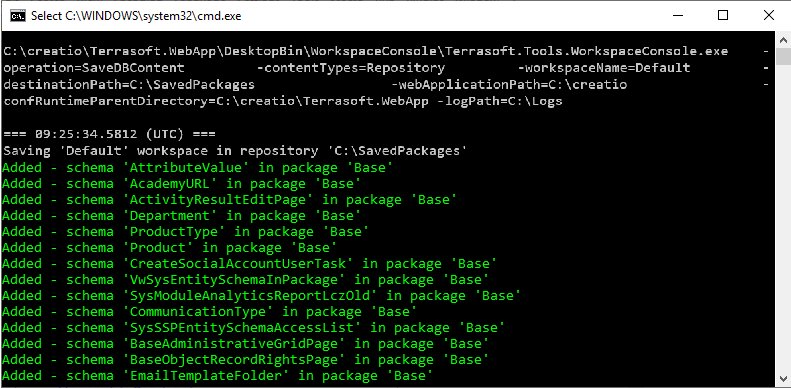
В результате выполнения команды в каталог C:\SavedPackages будут экспортированы *gz-архивы всех пакетов конфигурации Default.
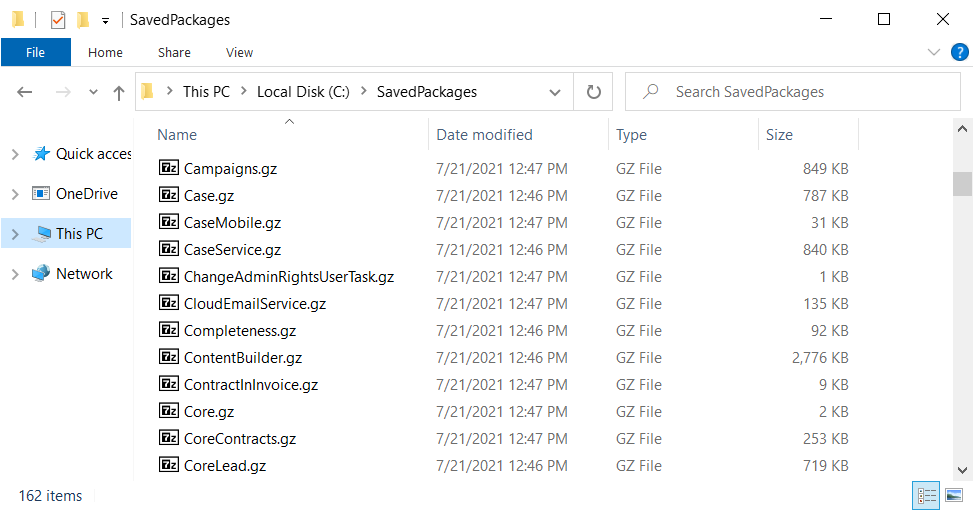
1. Сформировать команду для экспорта пакета из SVN-хранилища
- Cоздайте файл пакетных команд Windows (*.bat или *.cmd), используя текстовый редактор.
-
В созданный файл добавьте команду для запуска утилиты.
Сохраните пакетный файл.
2. Экспортировать пакет из SVN
Чтобы экспортировать пакет из SVN дважды кликните по имени пакетного файла.
После этого появится консольное окно, в котором будет отображаться процесс выполнения операции, указанной в соответствующей команде WorkspaceConsole.
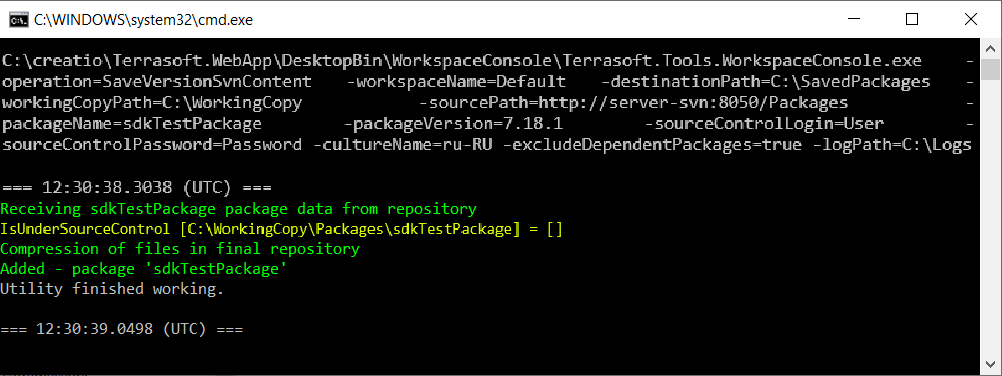
В результате выполнения команды в каталог C:\SavedPackages будет экспортирован пакет sdkTestPackage конфигурации Default. Структура папки с именем пакета описана в статье Общие принципы работы с пакетами.
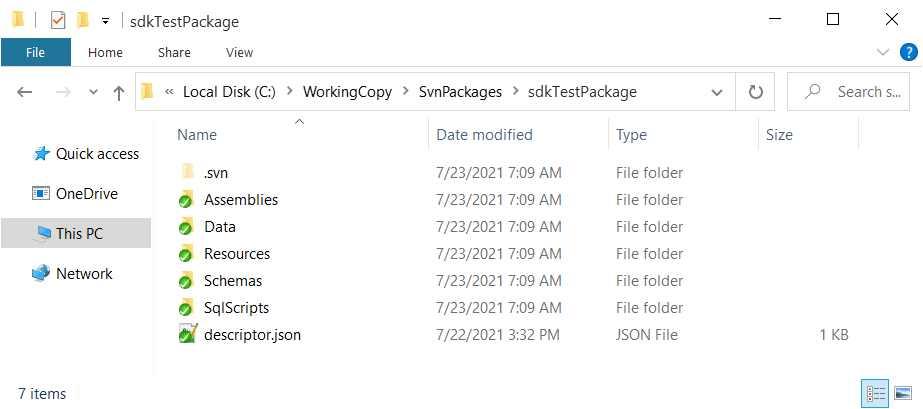
1. Сформировать команду для импорта пакета в базу данных
- Cоздайте файл пакетных команд Windows (*.bat или *.cmd), используя текстовый редактор.
-
В созданный файл добавьте команду для запуска утилиты.
Сохраните пакетный файл.
2. Импортировать пакет в базу данных
Чтобы импортировать пакет в базу данных дважды кликните по имени пакетного файла.
После этого появится консольное окно, в котором будет отображаться процесс выполнения операции, указанной в соответствующей команде WorkspaceConsole.
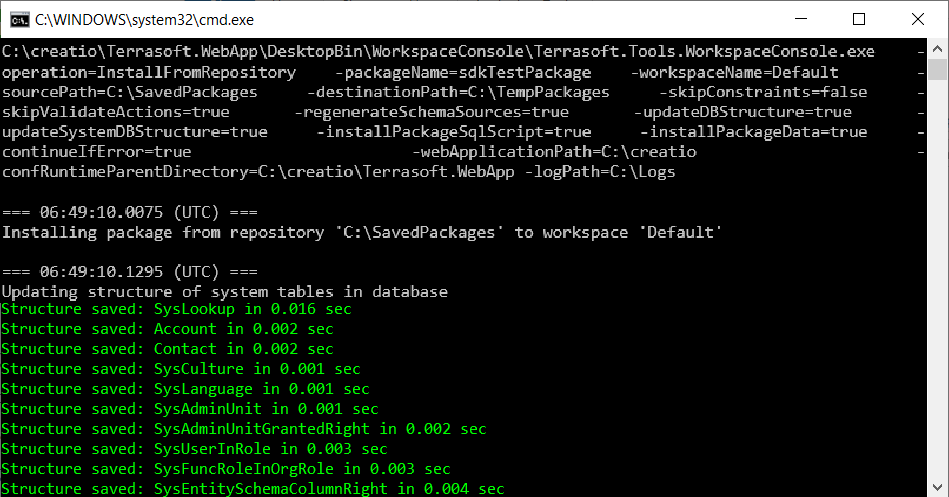
В результате выполнения команды в конфигурацию Default будет импортирован пакет sdkTestPackage.
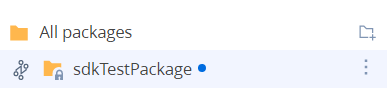
3. Сформировать команду для генерации статического контента в файловую систему
- Cоздайте файл пакетных команд Windows (*.bat или *.cmd), используя текстовый редактор.
-
В созданный файл добавьте команду для запуска утилиты.
Сохраните пакетный файл.
4. Cгенерировать статический контент в файловую систему
Чтобы сгенерировать статический контент в файловую систему дважды кликните по имени пакетного файла.
После этого появится консольное окно, в котором будет отображаться процесс выполнения операции, указанной в соответствующей команде WorkspaceConsole.
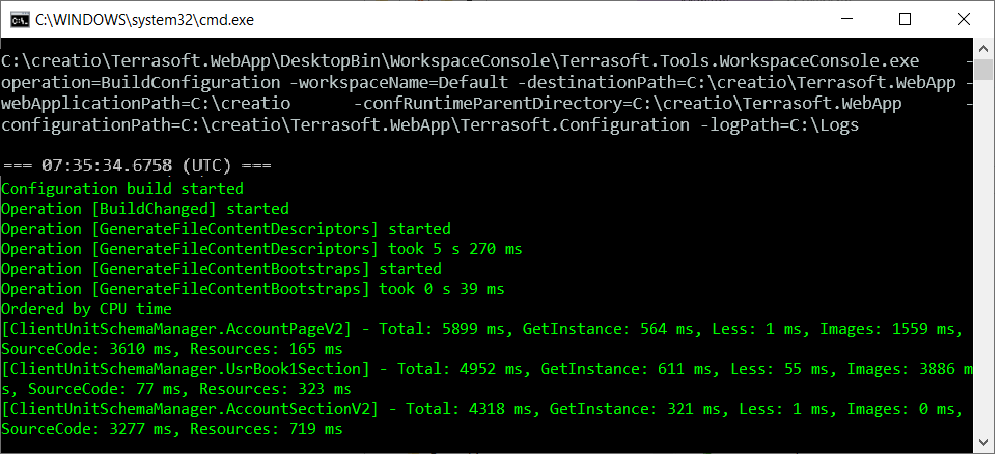
В результате выполнения команды в файловую систему будет сгенерирован статический контент измененных схем.
Справка с полным перечнем параметров утилиты и их кратким описанием. Если указать другие параметры, то они будут проигнорированы.
Название операции, которую необходимо выполнить. Обязательный параметр. Значение по умолчанию — LoadLicResponse.
| LoadLicResponse | Загружает лицензии в базу данных, которая указана в строке подключения. Единственная операция, которая не требует указания параметра |
| SaveRepositoryContent | Сохраняет указанное в параметре |
| SaveDBContent |
Сохраняет содержимое базы данных в файловую систему. Тип содержимого определяется значением параметра Требует указания одного из параметров |
| SaveVersionSvnContent | Выгружает иерархию пакетов в виде *.zip-архивов. Место в файловой системе, куда будет экспортировано содержимое, определяется параметром |
| RegenerateSchemaSources |
Выполняет перегенерацию исходных кодов и их компиляцию. Требует указания параметра |
| InstallFromRepository |
Импортирует в конфигурацию содержимое и метаданные пакетов из *.zip-архивов. При необходимости выполняются привязанные SQL-скрипты, перегенерация исходных кодов, установка привязанных данных. Работает только с измененными или новыми пакетами и их элементами. Требует указания одного из параметров Требует указания параметра |
| InstallBundlePackages |
Устанавливает набор пакетов, перечисленных через запятую в параметре Требует указания одного из параметров Требует указания параметра |
| PrevalidateInstallFromRepository | Проверяет возможность установки пакетов из *.zip-архивов. |
| ConcatRepositories | Cлияние нескольких репозиториев. |
| ConcatSVNRepositories | Cлияние нескольких хранилищ SVN. |
| ExecuteProcess |
Выполняет запуск бизнес-процесса в конфигурации, если он будет найден. Требует указания параметра |
| UpdatePackages |
В базе данных выполняет обновление пакетов (параметр Требует указания одного из параметров Требует указания параметра |
| BuildWorkspace |
Компилирует рабочее пространство (конфигурацию). Используется при разработке схем с помощью Visual Studio. Требует указания параметра |
| ReBuildWorkspace |
Перекомпилирует рабочее пространство (конфигурацию). Используется при разработке схем с помощью Visual Studio. Требует указания параметра |
| UpdateWorkspaceSolution | Обновляет решение и файлы проекта Visual Studio. |
| BuildConfiguration |
Выполняет генерацию статического контента в файловую систему. Используемые параметры:
Требует указания одного из параметров |
| RestoreConfiguration |
Выполняет восстановление конфигурации из резервной копии пакетов. Доступно с версии 8.0.2. Требует указания параметра |
| UpdateConfiguration | Обновляет конфигурацию. Доступно с версии 8.0.4. |
| DeletePackages |
Выполняет удаление пакетов из конфигурации. Доступно с версии 8.0.4. Требует указания параметра |
| ChangeFeatureState |
Выполняет изменение состояния функциональности. Доступно с версии 8.0.4. Требует указания параметров |
Имя пользователя для выполнения авторизации. Указывается, если эта информация отсутствует в конфигурационном файле утилиты или необходимо выполнить операцию от имени другого пользователя.
Пароль пользователя для выполнения авторизации. Указывается, если эта информация отсутствует в конфигурационном файле утилиты или необходимо выполнить операцию от имени другого пользователя.
Код дополнительной функциональности. Если изменяется состояние функциональности, которая отсутствует в базе данных, то она автоматически создается в соответствующей таблице базы данных. Начиная с версии 8.0.4, обязательный параметр для операции ChangeFeatureState.
Состояние дополнительной функциональности (true — подключена, false — отключена). Начиная с версии 8.0.4, обязательный параметр для операции ChangeFeatureState.
Имя пользователя (соответствующее значение колонки [Name] таблицы [SysAdminUnit] базы данных), для которого необходимо изменить состояние функциональности. Начиная с версии 8.0.4, обязательный параметр для операции ChangeFeatureState.
Если параметр указан, то в таблице [AdminUnitFeatureState] базы данных изменяется запись, которая соответствует указанным пользователю и функциональности.
Если параметр не указан, то для функциональности устанавливается значение по умолчанию (значение колонки [DefaultState] таблицы [Feature] базы данных).
Название рабочего пространства (конфигурации), в котором определены экспортируемые пакеты. По умолчанию все пользователи работают в рабочем пространстве Default.
Название пакета, который планируется удалить. Может принимать несколько значений, которые указываются через запятую. Начиная с версии 8.0.4, обязательный параметр для операции DeletePackages и опциональный параметр для операции UpdateConfiguration.
Указывает, завершать ли автоматически процесс утилиты после выполнения операции. Принимает значения true или false. По умолчанию — false.
Имя процесса, который необходимо запустить.
Адрес хранилища SVN для хранения структуры и метаданных пакетов. Необязательный параметр. При указании параметра его значение используется вместо значения параметра, который указан в параметре
Логин пользователя хранилища SVN.
Пароль пользователя хранилища SVN.
Локальный каталог для рабочей копии пакетов, которые хранятся в SVN.
Тип содержимого, которое экспортируется из базы данных на диск.
| SystemData | Данные системных схем в формате JSON. Выгружаются все системные схемы и их колонки, кроме указанных в параметре |
| ConfigurationData | Данные схем конфигурационных элементов в формате JSON. Выгружаются все схемы, кроме указанных в параметре |
| Resources | Ресурсы схем конфигурационных элементов для локализации в формате XML. |
| LocalizableData | Наполнение схем конфигурационных элементов для локализации в формате XML. Выгружаются только текстовые колонки. Дополнительные ограничения указываются в параметрах |
| Repository | Данные рабочего пространства в формате zip. |
| SqlScripts | SQL-скрипты, которые привязаны к пакетам. |
| Data | Данные системных схем и схем конфигурационных элементов в формате JSON. Комбинация значений SystemData и ConfigurationData. |
| LocalizableSchemaData | Данные локализуемых объектов. |
| All | Все типы содержимого. |
Путь к локальному каталогу на диске, из которого необходимо забрать данные (например, пакеты, схемы или ресурсы). Для операций ConcatRepositories и SaveVersionSvnContent может принимать несколько значений, которые указываются через запятую.
Путь к временному локальному каталогу на диске, в который необходимо сохранить данные (например, пакеты, схемы или ресурсы).
Путь к каталогу на диске, в который установлено приложение Creatio. По этому пути из файла ConnectionStrings.config будет считана информация по соединению с базой данных. Если параметр не указан, то будет установлено соединение с базой данных, которая указана в строке соединения в конфигурационном файле утилиты.
Для операций BuildWorkspace, ReBuildWorkspace и UpdateWorkspaceSolution параметр
Путь к каталогу ..\Terrasoft.WebApp\Terrasoft.Configuration. В этот каталог экспортируются исходные коды и ресурсы схем пользовательских пакетов в режиме разработки в файловой системе.
Указывает на необходимость выполнения резервного копирования конфигурации перед установкой пакета. Доступен с версии 8.0.2 и выше. По умолчанию — true. Начиная с версии 8.0.2, опциональный параметр для операции InstallFromRepository. Начиная с версии 8.0.4, опциональный параметр для операции UpdateConfiguration.
Имя файла. Обязательный параметр для операции LoadLicResponse.
Названия схем конфигурационных элементов, которые необходимо исключить при выполнении операции.
Названия колонок схем конфигурационных элементов, которые необходимо исключить при выполнении операции.
Названия рабочих пространств (конфигураций), которые необходимо исключить при выполнении операции.
Названия схем конфигурационных элементов, которые принудительно используются при выполнении операции.
Названия колонок схем конфигурационных элементов, которые принудительно используются при выполнении операции.
Код языковой культуры. Обязательный параметр, если используются значения Resources и/или LocalizableData для параметра
Имена менеджеров схем конфигурационных элементов, которые используются для операций. Значение по умолчанию — EntitySchemaManager.
Имя пакета в конфигурации, которая указана в параметре
Указывает на необходимость очистки рабочего пространства перед обновлением. Принимает значения true или false. По умолчанию — false.
Путь к локальному каталогу на диске с резервными копиями *.gz-архивов пакетов.
Указывает на необходимость выполнения SQL скриптов до и после сохранения пакетов. Принимает значения true или false. По умолчанию — true.
Указывает на необходимость установки привязанных к пакету данных после сохранения пакетов. Принимает значения true или false. По умолчанию — true.
Указывает на необходимость обновления структуры базы данных после сохранения пакетов. Принимает значения true или false. По умолчанию — true.
Указывает на необходимость перегенерации исходных кодов после сохранения пакетов в базе данных. Принимает значения true или false. По умолчанию — true.
Указывает на необходимость прервать процесс установки, если получена ошибка. Если значение параметра — true, то установки выполнится без прерывания, а пользователь получит список возникших ошибок. По умолчанию — false.
Операции InstallFromSvn и InstallFromRepository работают с измененными или новыми пакетами и их элементами. Информация об измененных элементах формируется на основании сравнения новой и существующей структур пакетов. Если пользователь выполняет операцию без параметра
Указывает на необходимость выполнения компиляции. Работает, если для параметра
Обновляет значение версии конфигурации в базе данных до версии приложения Creatio. Принимает значения true или false. По умолчанию — false.
При обнаружении ошибки выполнения операции утилита информирует об ошибке. Принимает значения true или false. По умолчанию — false.
Путь к родительскому каталогу директории ..\Terrasoft.WebApp\conf. Параметр необходимо использовать в командах, которые вызывают компиляцию приложения или генерацию статического контента:
- RegenerateSchemaSources
- InstallFromRepository
- InstallBundlePackages
- UpdatePackages
- BuildWorkspace
- RebuildWorkspace
- ExecuteProcess
